উইন্ডোজ সাইডবারটি ডেস্কটপের পাশের একটি দীর্ঘ, উল্লম্ব বার। এটিতে মিনি-অ্যাপ্লিকেশন রয়েছে যা সর্বাধিক প্রয়োজনীয় ফাংশনগুলিতে দ্রুত অ্যাক্সেস দেয়: ক্যালেন্ডার, আপনার শহরের আবহাওয়া, বিনিময় হার ইত্যাদি give আপনি এটিকে কাস্টমাইজ করতে, নতুন অ্যাপ্লিকেশন যুক্ত করতে, সমস্ত উইন্ডোর উপরে লুকিয়ে রাখতে বা প্রদর্শন করতে পারেন। পার্শ্ব প্যানেলটি কখনও কখনও দুর্ঘটনাক্রমে বন্ধ করা যেতে পারে এবং তারপরে আপনাকে এটি ফিরিয়ে নেওয়া দরকার। সাইডবারটি পুনরুদ্ধার করতে, এই পদক্ষেপগুলি অনুসরণ করুন।
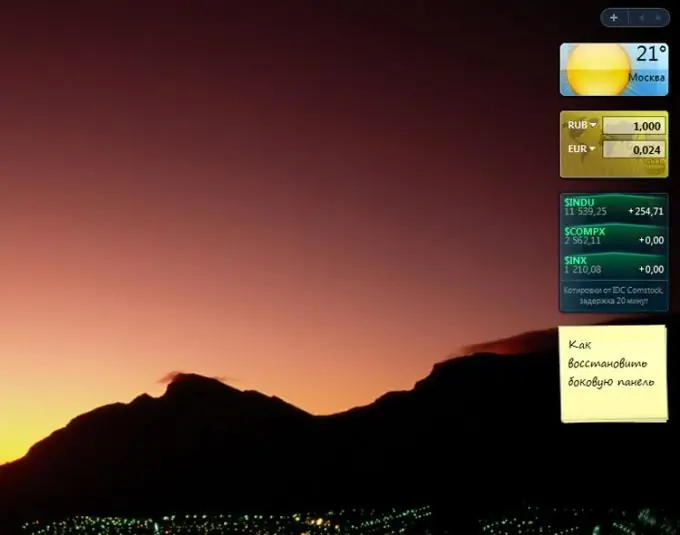
নির্দেশনা
ধাপ 1
সম্ভবত প্যানেলটি কেবল লুকানো রয়েছে। ট্রেনের উপরে কার্সারটি সরান - মনিটরের নীচের ডানদিকে - এবং সাইডবার আইকনটি সন্ধান করুন। মাউসের ডান বোতামটি দিয়ে এটিতে ক্লিক করুন - এবং "খুলুন" নির্বাচন করুন। আপনি উইন + জি বা উইন + স্পেস টিপে একই প্রভাব অর্জন করতে পারেন। প্যানেল উপস্থিত হলে, দুর্দান্ত। ট্রেতে কোনও সাইডবার আইকন না থাকলে পরবর্তী ধাপে এগিয়ে যান।
ধাপ ২
কমান্ডটি চালান: "শুরু" - "সমস্ত প্রোগ্রাম" - "আনুষাঙ্গিকগুলি" - "উইন্ডোজ সাইডবার"। পাশের প্যানেলটি পুনরুদ্ধার করা হয়েছে।
ধাপ 3
কার্সারটিকে আবার ট্রেতে সরান এবং পাশের আইকনটি সন্ধান করুন। এটিতে ডান ক্লিক করুন এবং বৈশিষ্ট্য নির্বাচন করুন। প্রদর্শিত উইন্ডোতে, "উইন্ডোজ স্টার্টআপে সাইডবার চালু করুন" চেকবক্সটি পরীক্ষা করুন। আপনি যদি এই পদক্ষেপটি এড়িয়ে যান, আপনি কম্পিউটার চালু করার সময় পার্শ্ব প্যানেল উপস্থিত হবে না। বেশিরভাগ ক্ষেত্রে, এই পদক্ষেপগুলি পার্শ্বদণ্ডটি পুনরুদ্ধার করার জন্য যথেষ্ট। যদি তা না হয় তবে 4 য় ধাপে যান।
পদক্ষেপ 4
টাস্কবারে ডান ক্লিক করুন (পর্দার একেবারে নীচে) এবং টাস্ক ম্যানেজার নির্বাচন করুন।
আপনি CTRL + SHIFT + ESC টিপে টাস্ক ম্যানেজারটিও অ্যাক্সেস করতে পারেন Pro প্রক্রিয়াগুলি ট্যাবটি খুলুন এবং সাইডবার.এক্সই প্রক্রিয়াটি সনাক্ত করুন locate একটি মাউস ক্লিক দিয়ে এটি নির্বাচন করুন এবং সমাপ্তি প্রক্রিয়া ক্লিক করুন। প্রম্পটটি "আপনি কি প্রক্রিয়াটি শেষ করতে নিশ্চিত?" - "শেষ প্রক্রিয়া" ক্লিক করুন। টাস্ক ম্যানেজার উইন্ডোটি বন্ধ করুন। আপনার কম্পিউটারটি পুনরায় চালু করুন your কম্পিউটারটি পুনরায় চালু করার পরে, দ্বিতীয় ধাপটি পুনরাবৃত্তি করুন: শুরু করুন - সমস্ত প্রোগ্রাম - আনুষাঙ্গিকগুলি - উইন্ডোজ সাইডবার। পাশের প্যানেলটি পুনরুদ্ধার করা হয়েছে।






